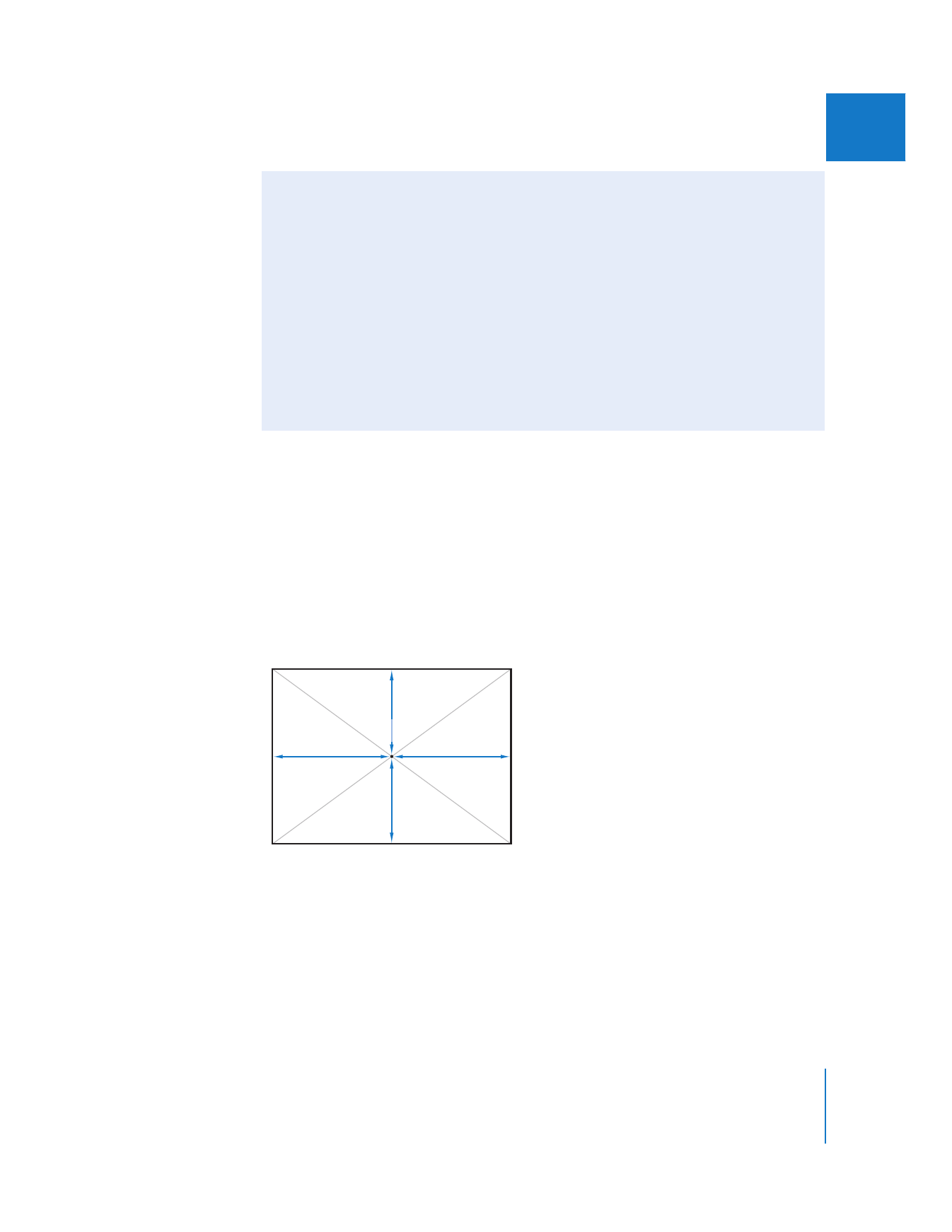
つのクリップか
らほかのクリップにコピーすることができる便利なツールです。また、同じエフェクトを複数
のクリップに適用する場合に、手順を繰り返す必要がなくなります。このコマンドの詳細につ
いては、
327
ページの「
特定のクリップパラメータをコピーする/ペーストする
」を参照して
ください。
参考:
263
ページからの例では、クリップを合成してモーションエフェクトを作成する場合に、
「パラメータをペースト」コマンドを使用する方法について説明しています。
キャンバスの中心点
(
0
、
0
)
–360
ピクセル
+360
ピクセル
–240
ピクセル
+240
ピクセル
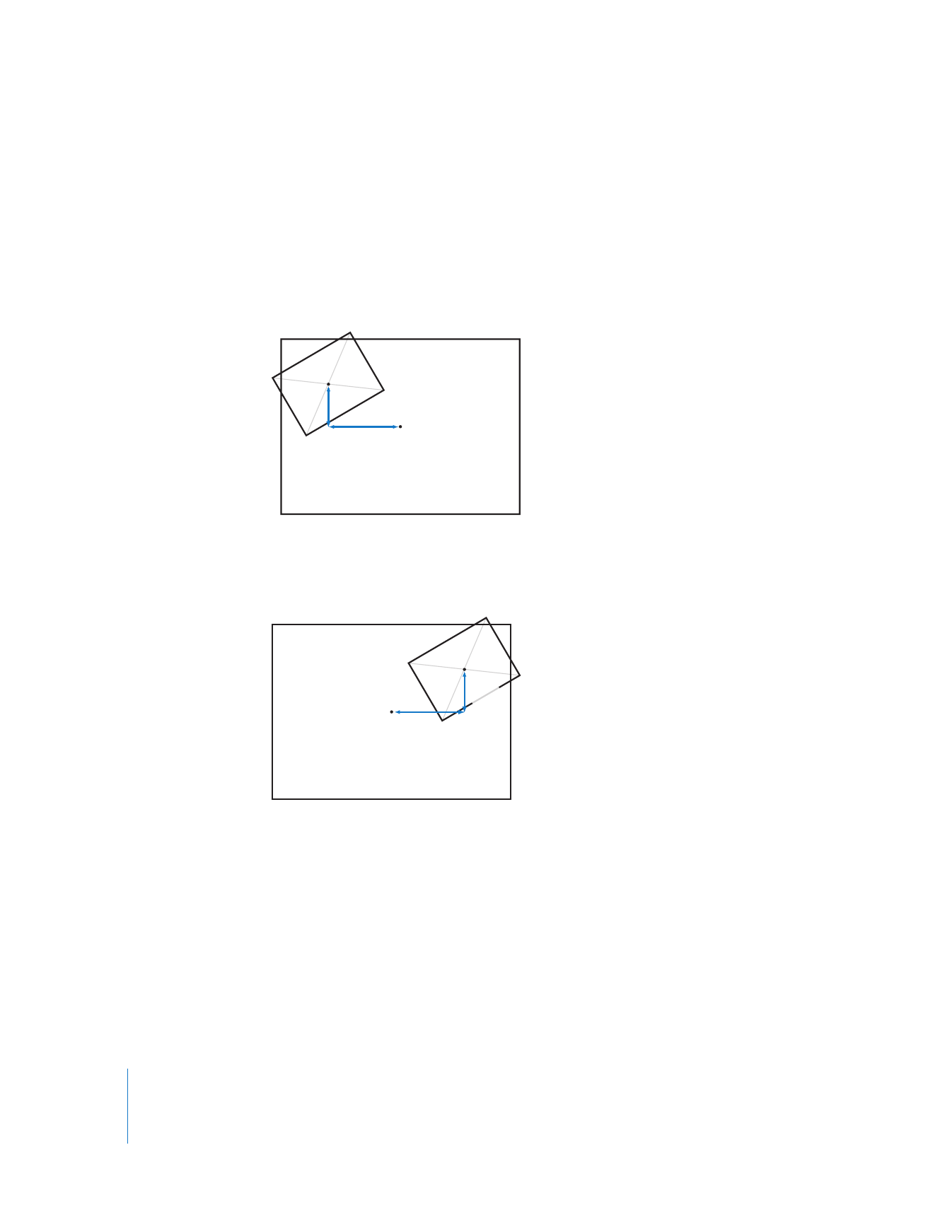
262
Part II
エフェクト
クリップを下に移動するには:
m
クリップの
y
座標に正の値を入力します。
クリップを上に移動するには:
m
クリップの
y
座標に負の値を入力します。
たとえば、トラック
V2
のクリップの中心点が
–218, –119
であるとします。これはクリップを
「キャンバス」の中心点から
218
ピクセル左、
119
ピクセル上に配置します。
これらのパラメータをコピーしてトラック
V3
のクリップにペーストすると、クリップはまった
く同じ場所に表示されます。ただし、
x
座標を−
218
から+
218
に変更すると、クリップの中心
点は「キャンバス」の中心点から
218
ピクセル右に配置されることになり、反対側に移動します。
重要:
クリップの「回転」パラメータを調整すると、クリップは最速のモーションフィルタ品質
で自動的にレンダリングされます。詳細については、
667
ページの「
回転がモーションフィルタ
リングの品質に与える影響
」を参照してください。
Y
方向
オフセット
(
-119
)
X
方向オフセット
(
-218
)
クリップの中心点
(
-218, -119
)
キャンバスの中心点
(
0, 0
)
X方向オフセット
(
+218
)
Y方向
オフセット
(
–119
)
クリップの中心点
(
+218, –119
)
キャンバスの中心点
(
0, 0
)
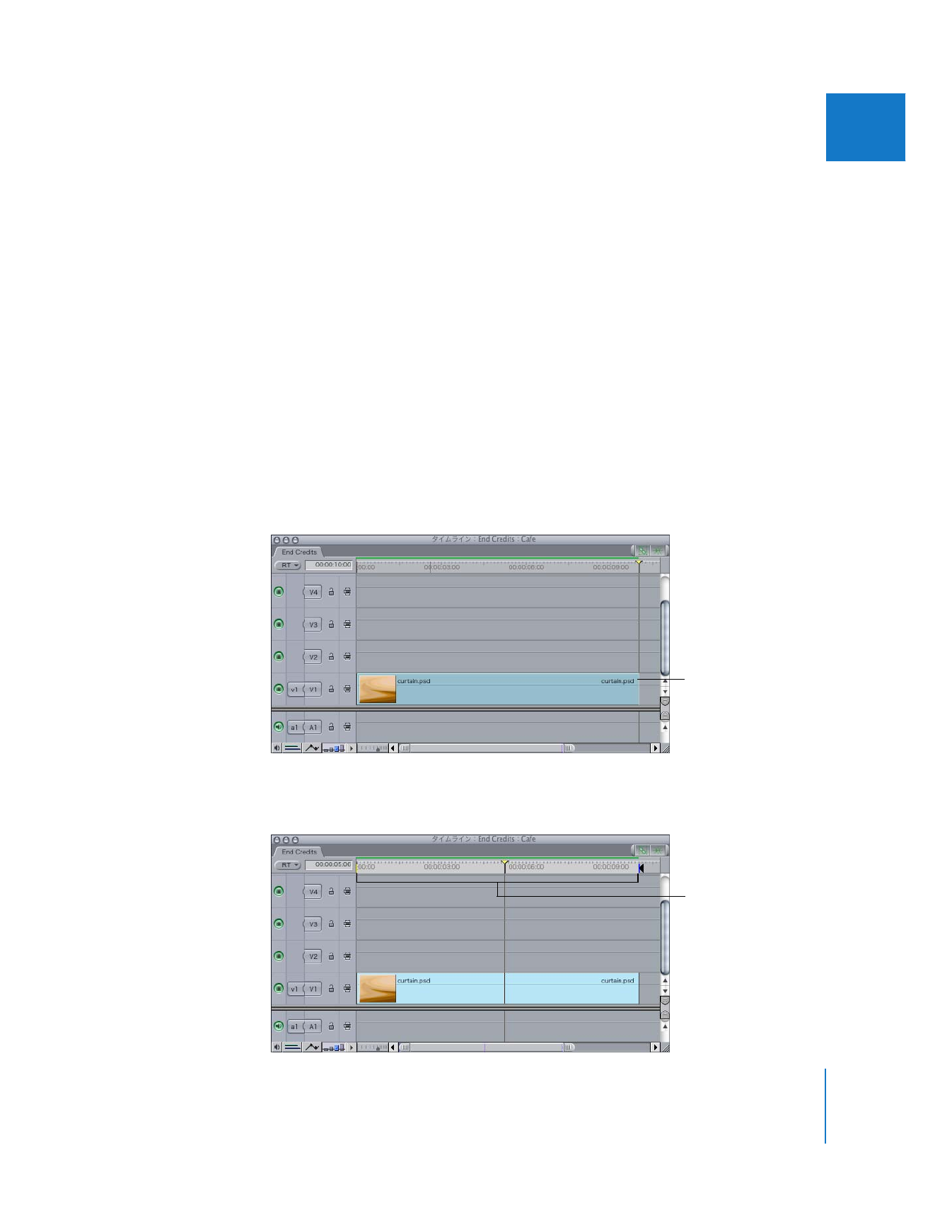
第
14
章
モーションパラメータを変更する
263
IIIIIIII